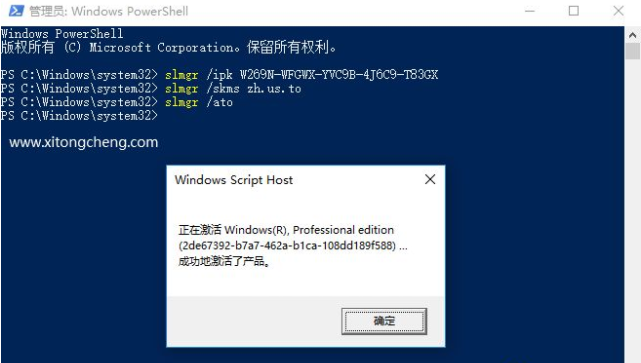- 系统
- 教程
- 软件
- 安卓
时间:2020-03-04 来源:u小马 访问:次
win10家庭版如何升级专业版?win10系统是现在的主流操作系统,但是新买的笔记本电脑基本是预装win10系统家庭版,但是很多用户想要体验专业版的功能,却不知道如何操作,所以下面win10镜像官网小编就给大家分享一下win10家庭版升级专业版的图文教程,感兴趣的小伙伴一定不要错过哦。
win10家庭版升级专业版图文教程如下:
方法一:产品密钥升级
1、win10专业版升级密钥:
VK7JG-NPHTM-C97JM-9MPGT-3V66T
W269N-WFGWX-YVC9B-4J6C9-T83GX
NYW94-47Q7H-7X9TT-W7TXD-JTYPM
NJ4MX-VQQ7Q-FP3DB-VDGHX-7XM87
MH37W-N47XK-V7XM9-C7227-GCQG9
2、win10系统桌面。鼠标右击此电脑,点击属性。然后拉到下面找到“更改产品密钥”。

2、接着输入上面win10专业版密钥,然后点击下一步。
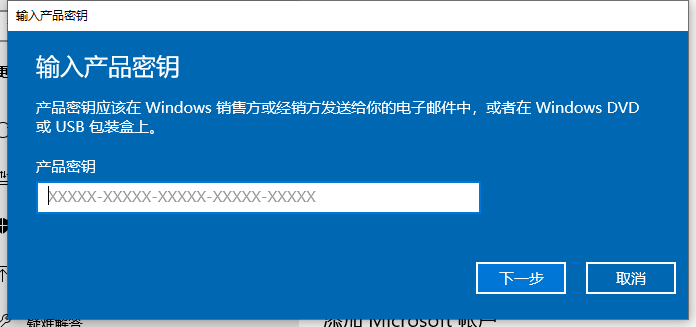
3、接着提示准备升级,请稍等需要一段时间。
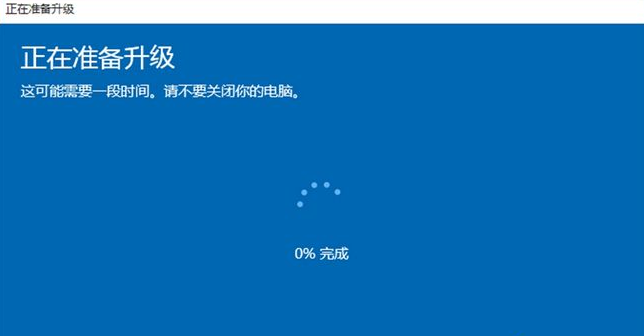
4、升级完成后自动重启电脑,进到桌面,我们就可以发现win10家庭版系统升级成专业版了。
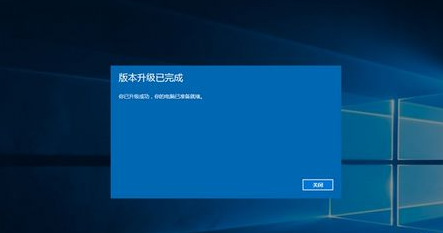
方法二:win10KMS命令升级
1、鼠标右击左下角开始菜单按钮,出现的列表选择“windows powershell(管理员)”。
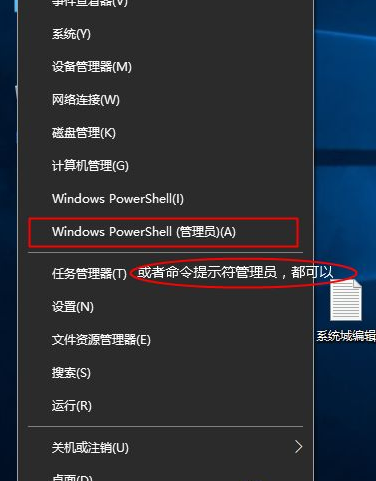
2、打开命令窗户后输入slmgr /ipk W269N-WFGWX-YVC9B-4J6C9-T83GX 然后回车确定
接着继续输入slmgr /skms zh.us.to 同样回车确定
最后继续输入slmgr /ato 按回车确定就会弹出提示正在激活,接着成功激活就可以了。